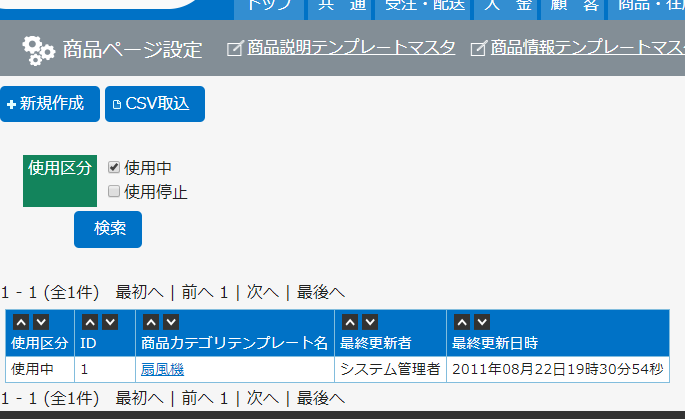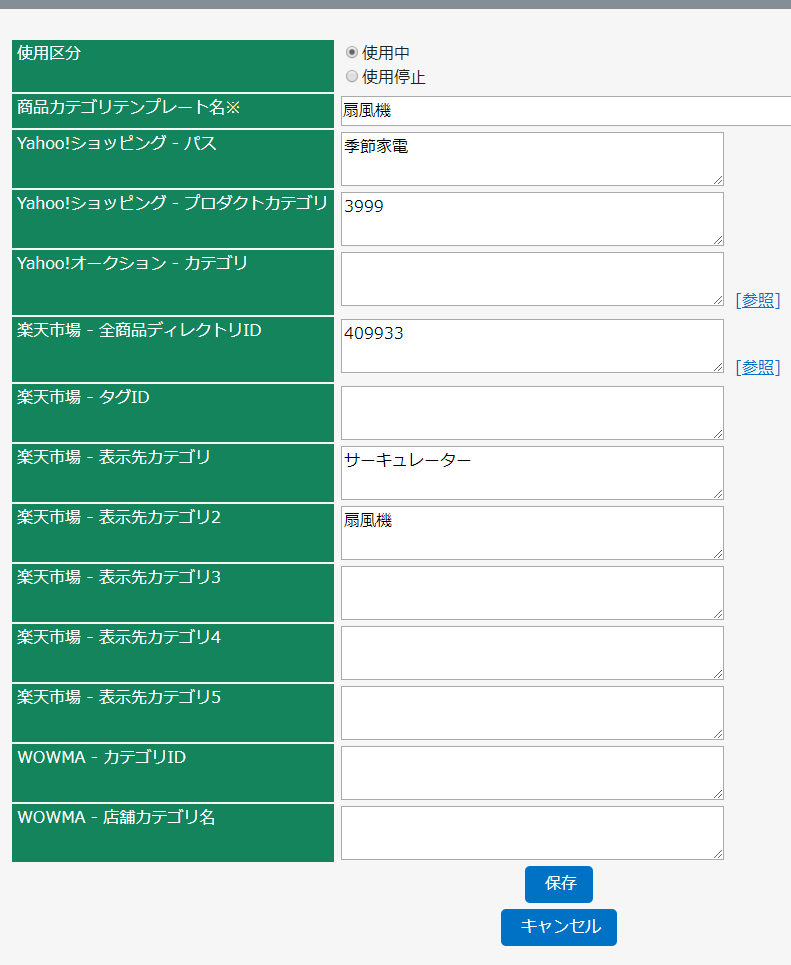画面説明>システム>商品ページ設定>商品カテゴリテンプレート
カテゴリ別の商品情報テンプレートを作成します
システム設定>商品ページ設定>商品カテゴリテンプレート
【登録の検索】
1.商品情報テンプレートマスタでは、「使用中」または「使用停止」の
いずれかで登録情報を検索します
2.検索一覧1行目見出し中の ∧ ∨ のボタンで順番を移動すると
見つけやすくなります
【登録の編集】
1.検索一覧の商品カテゴリテンプレート名をクリックすると
編集画面になります
2.該当項目を編集して、保存をクリックします
【新規登録】
1.新しく登録したい場合は、新規登録をクリックします
2.該当項目を入力して、保存をクリックします
CSV取込でCSVデータを取り込んで一括登録することもできます
検索部分
| 使用区分 | 「使用中」か「使用停止」が表示されます |
|---|---|
| ※商品カテゴリテンプレート名 | クリックすると内容を編集できます |
| 最終更新者 | この情報を最後に更新した社員名が表示されます |
| 最終更新日時 | この情報を最後に更新した日時が表示されます |
新規登録及び編集画面
| ※使用区分 | 「使用中」または「使用停止」のいずれかを選択します |
|---|---|
| 使用区分 | 「使用中」か「使用停止」が表示されます |
| ※販売カテゴリテンプレート名 | クリックすると内容を編集できます |
| Yahoo!ショッピングーパス | Yahoo!ショッピングに使用するパス(店舗側が自由に設定できるカテゴリ)を入力します |
| Yahoo!ショッピングープロダクトカテゴリ | Yahoo!ショッピングに使用するプロダクトカテゴリを入力します ECサイト側で確認してください |
| ヤフオク!ーカテゴリ | ヤフオク!のカテゴリを入力します |
| 楽天市場ー全商品ディレクトリID | 楽天市場のディレクトリを入力します [参照]をクリックすると楽天市場のカテゴリ一覧にとびます |
| 楽天市場ータグID | 楽天市場のタグIDを入力します [参照]をクリックすると楽天市場のディレクトリID一覧にとびます |
| 楽天市場ー表示先カテゴリ1-5 | 楽天市場の表示先カテゴリ(店舗側が自由に設定できるカテゴリ)を入力します |
| 保存 | 内容を保存する際にクリックします |
|---|---|
| キャンセル | 登録途中及び編集途中のものをキャンセルして一覧ページに戻ります |
CSV取込
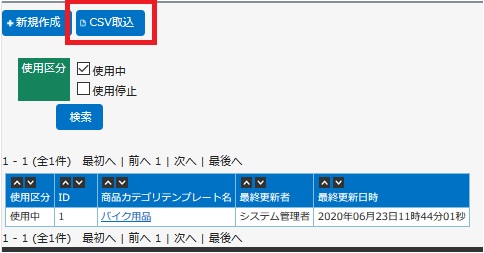
取込の際には項目名内のモールの名称が必ず一致するように気をつけてください。